이미지를 JPG/JPEG/PNG/WebP 유형으로 저장하는 방법은 무엇입니까?
오늘날의 디지털 세계에서는 소셜 미디어 게시물부터 전문적인 프레젠테이션에 이르기까지 어디에나 이미지가 있습니다. 제작자와 소비자 모두의 다양한 요구 사항을 고려하여 이미지를 다양한 형식으로 저장하는 방법을 아는 것이 필수적입니다. 각 형식에는 고유한 장점과 목적이 있으며, JPG, JPEG, PNG 및 WebP 형식으로 이미지를 저장하는 기술을 익히면 작업 흐름을 크게 향상시키고 이미지 품질을 최적화할 수 있습니다. 이 종합 가이드에서는 이미지를 JPG/JPEG/PNG/WebP 유형으로 저장하는 다양한 방법을 살펴보겠습니다.
1. 이미지 저장을 마우스 오른쪽 버튼으로 클릭하고 이미지 변환기를 사용하여 다른 유형으로 변환
순간을 포착하든, 디지털 아트를 만들든, 웹 콘텐츠를 향상시키든, 이미지를 저장하고 다양한 형식으로 변환하는 기능은 매우 중요합니다. 마우스 오른쪽 버튼 클릭 방법은 웹 브라우저에서 직접 이미지를 저장하는 빠르고 편리한 방법이며, 이미지 변환기를 사용하면 이미지를 한 형식에서 다른 형식으로 변환할 수 있습니다.
다음 단계를 따르면 이미지를 JPG, JPEG, PNG 및 WebP로 원활하게 저장할 수 있습니다.
1 단계 : 저장하고 싶은 이미지 위에 커서를 올려놓고, 이미지 위에서 마우스 오른쪽 버튼을 클릭한 후, “ 이미지를 다른 이름으로 저장… ”를 클릭하여 기기에 다운로드하세요.
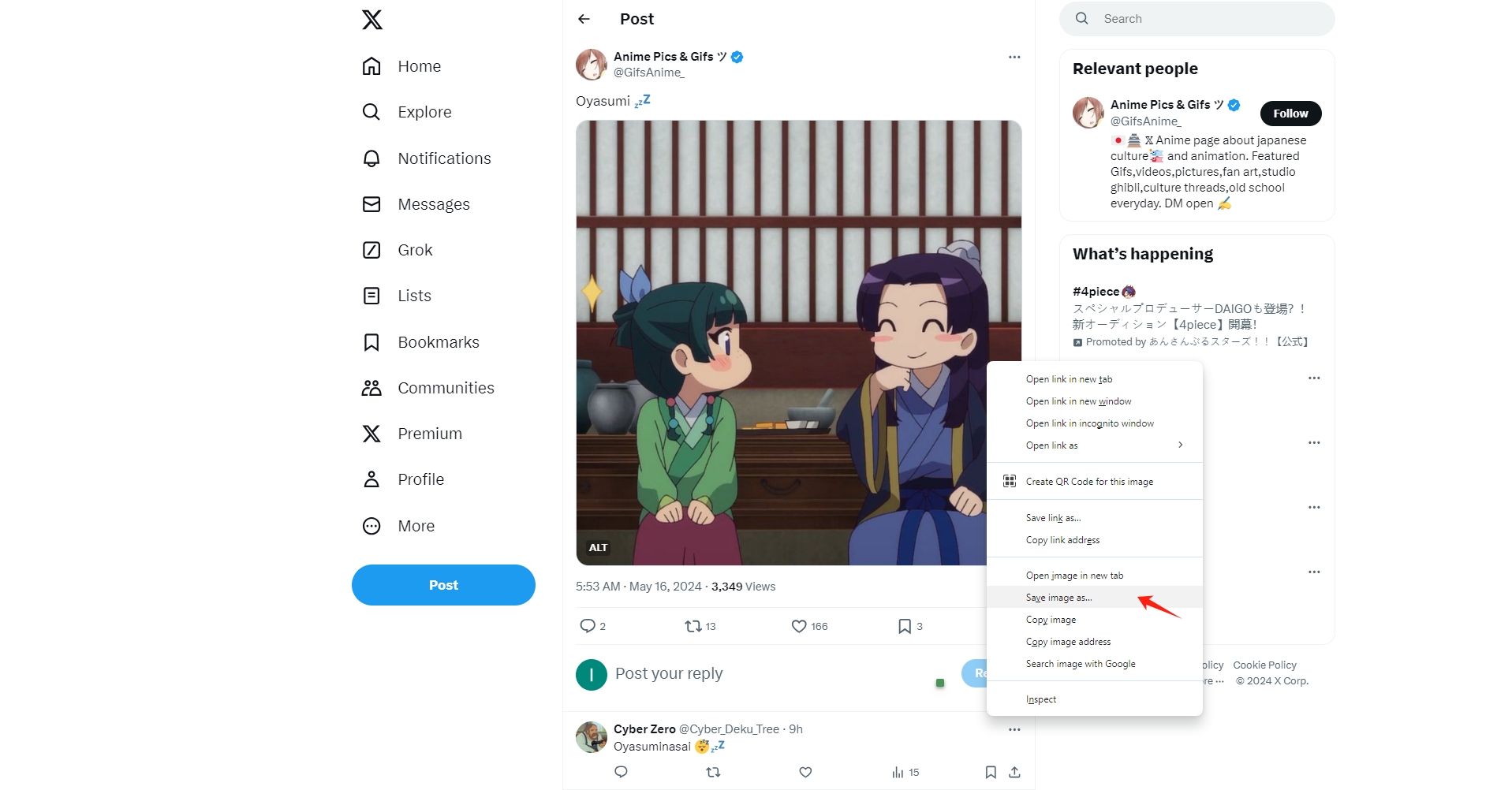
2 단계 : 이미지를 다른 유형으로 저장하려면 '와 같은 널리 사용되는 이미지 변환기를 선택하여 다운로드하여 설치하세요. 파이코드 “.
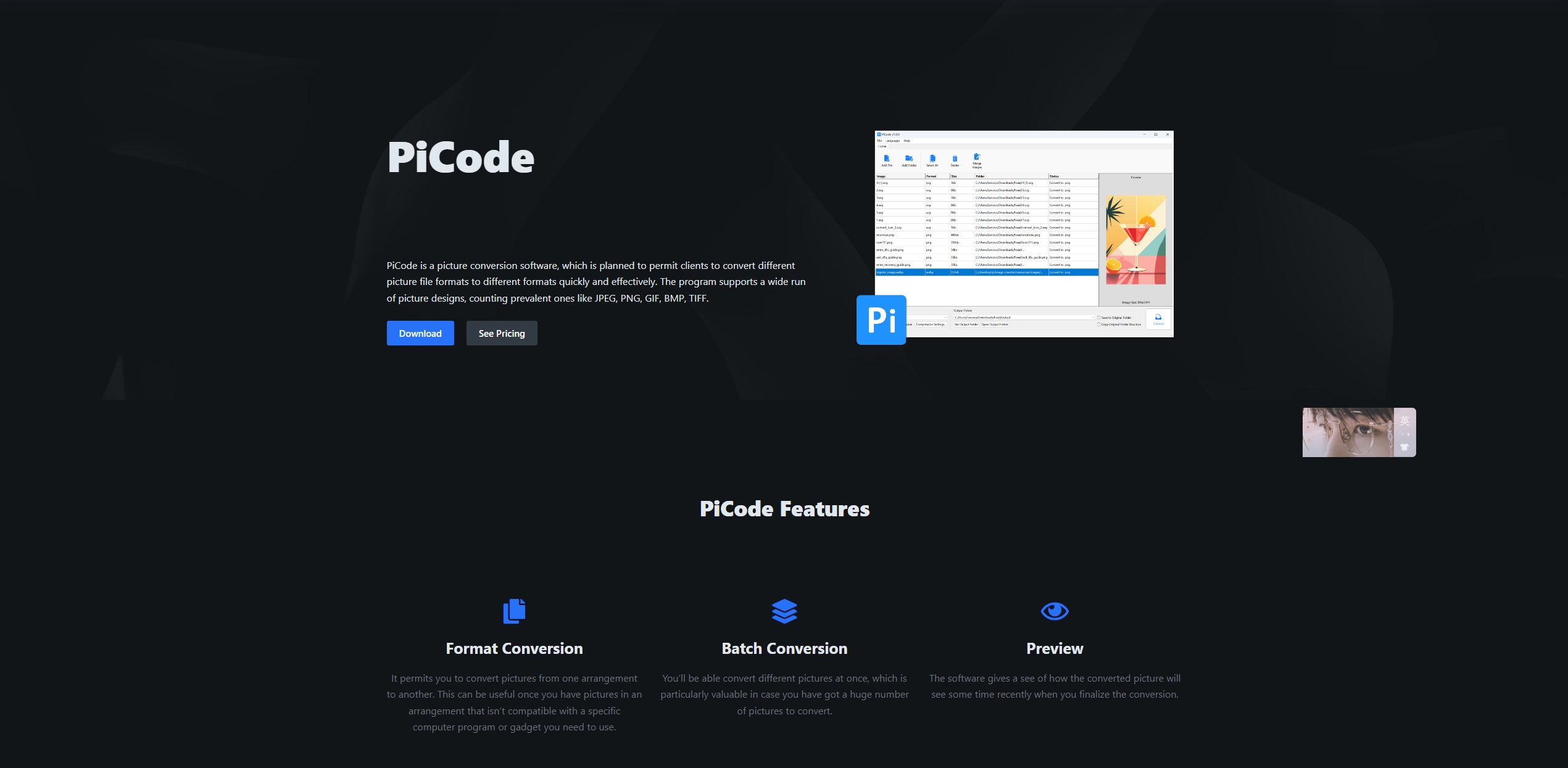
3단계 : 이미지를 업로드하고 사용 가능한 옵션(JPG, JPEG, PNG, WebP, GIF, BMP)에서 원하는 출력 형식으로 변환합니다.
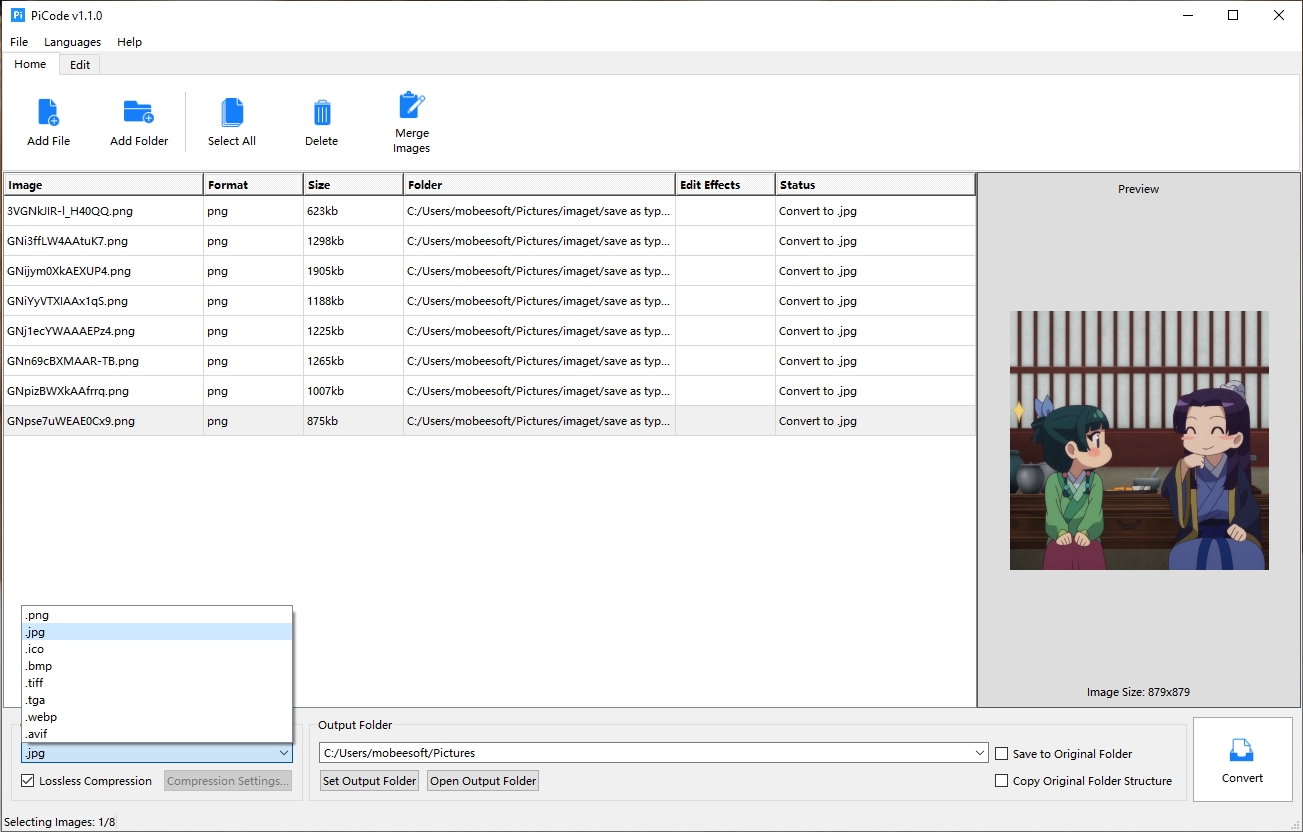
2. 온라인 변환기를 사용하여 이미지를 다른 유형으로 저장
ConvertFree.com 다양한 형식의 이미지를 빠르고 쉽게 변환할 수 있는 사용자 친화적인 온라인 도구입니다. 이미지를 JPG, JPEG, PNG, Webp, BMP 또는 기타 형식으로 변환해야 하는 경우 ConvertFree.com은 소프트웨어를 설치하지 않고도 이를 수행할 수 있는 간단한 방법을 제공합니다.
ConvertFree.com에서 이미지를 다른 fromat로 저장하는 방법에 대한 빠른 가이드는 다음과 같습니다.
1 단계 : 웹 브라우저를 열고 ConvertFree.com으로 이동한 다음 계정으로 로그인하세요. 선택하다 " 내 컴퓨터에서 ” 파일 선택 옵션에서 이미지를 가져옵니다.
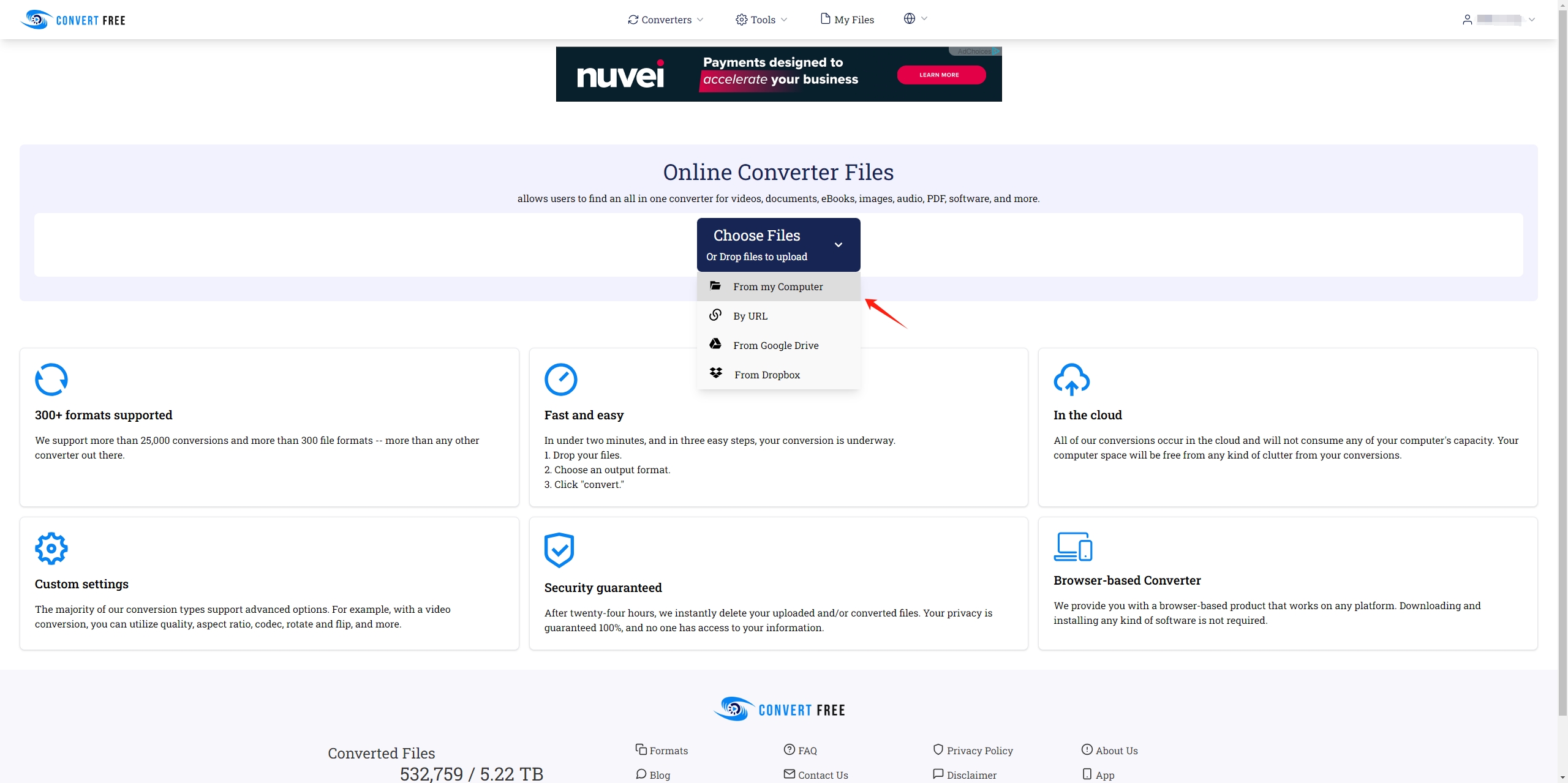
2 단계 : 업로드 후 드롭다운 메뉴에서 이미지를 변환하려는 형식(예: JPG, PNG, WebP, GIF 등)을 선택하세요.
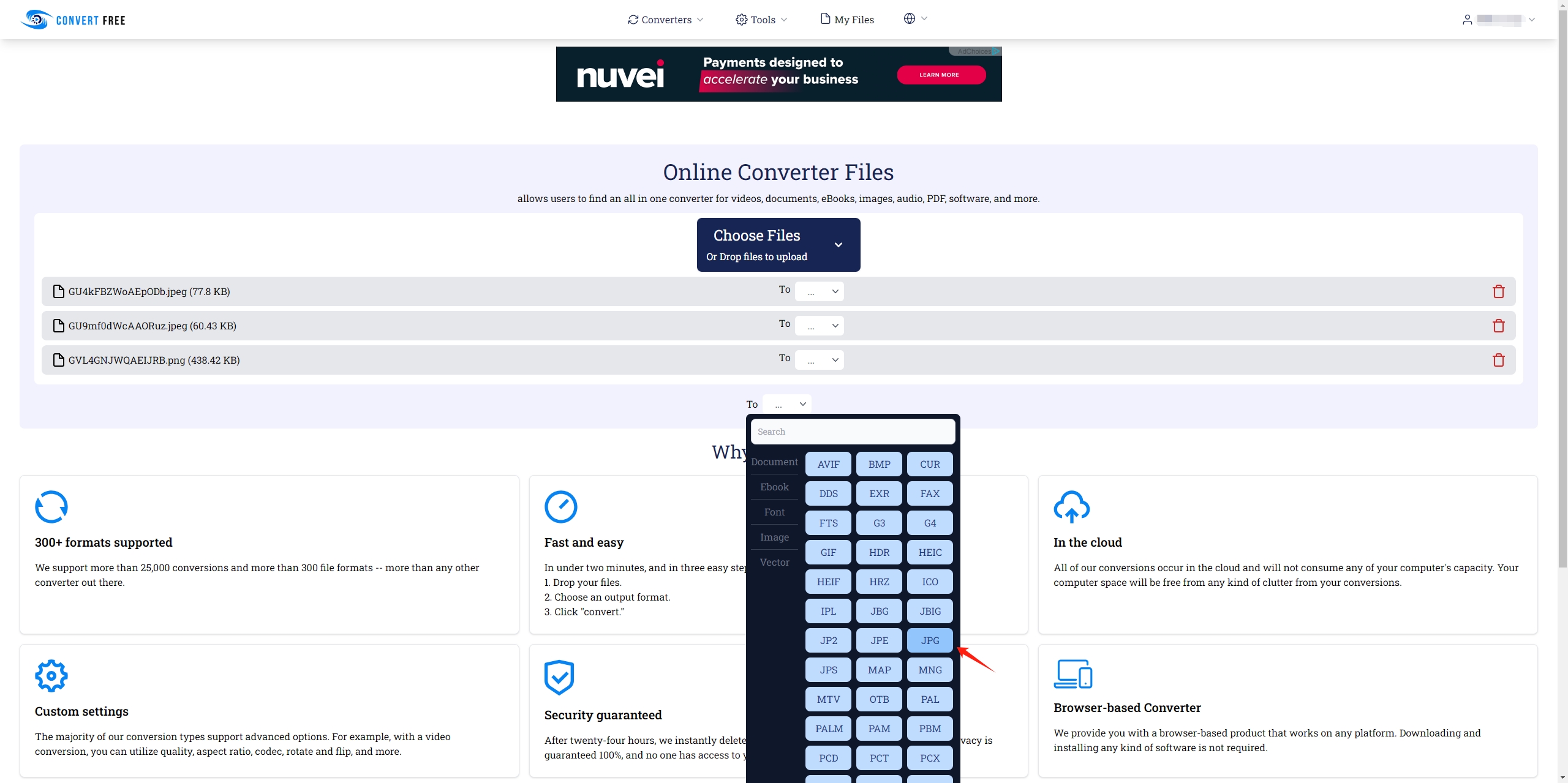 3단계
: "를 클릭하세요.
전환하다
” 버튼을 클릭하여 변환 프로세스를 시작하면 ConvertFree가 이미지를 처리하고 선택한 형식으로 준비합니다.
3단계
: "를 클릭하세요.
전환하다
” 버튼을 클릭하여 변환 프로세스를 시작하면 ConvertFree가 이미지를 처리하고 선택한 형식으로 준비합니다.
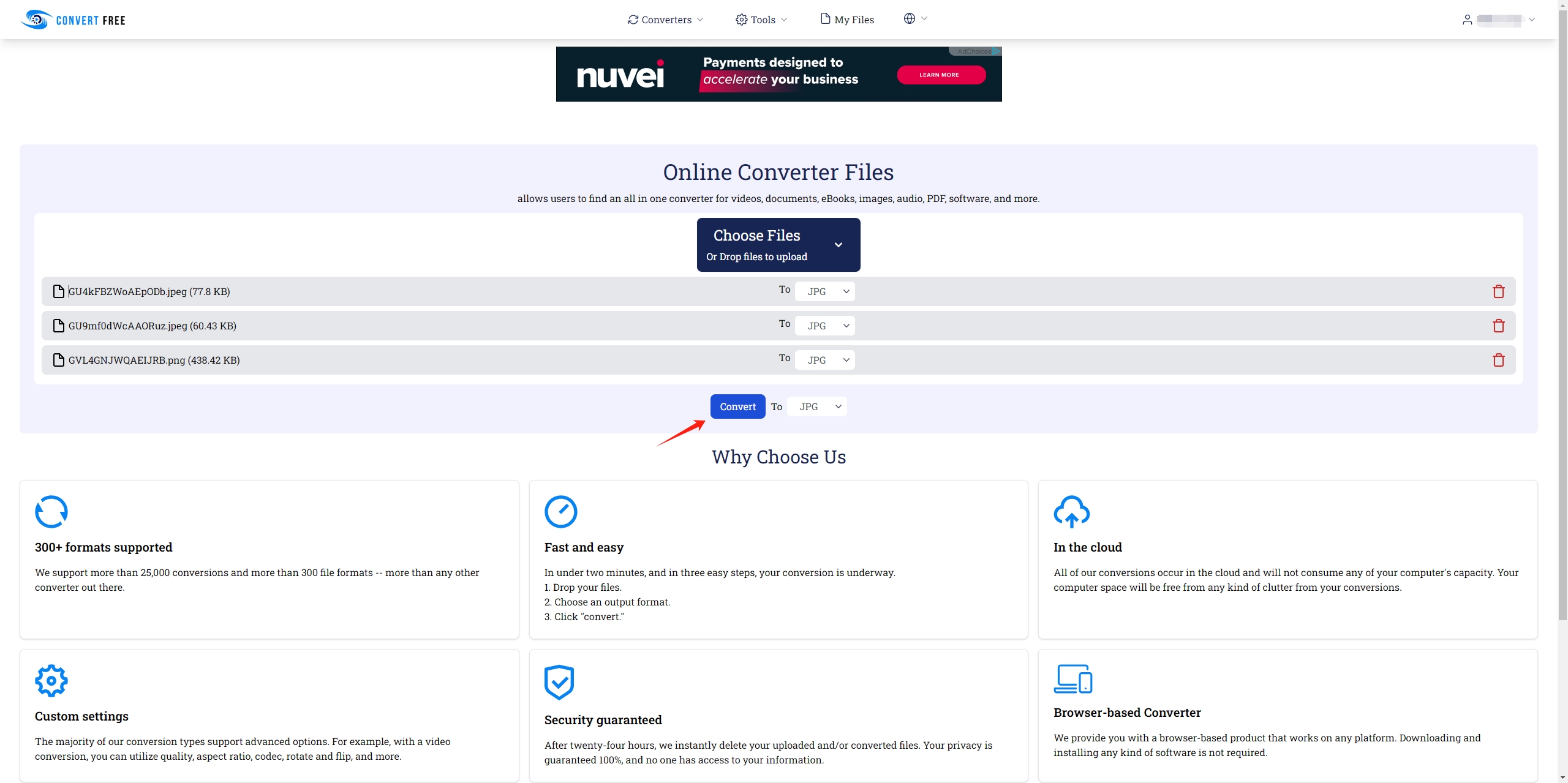
4단계 : 변환이 완료되면 ConvertFree는 이러한 이미지를 다운로드할 수 있는 옵션을 제공합니다. 개별 이미지를 수동으로 다운로드하거나 장치에 새로운 형식으로 일괄 다운로드할 수 있습니다.
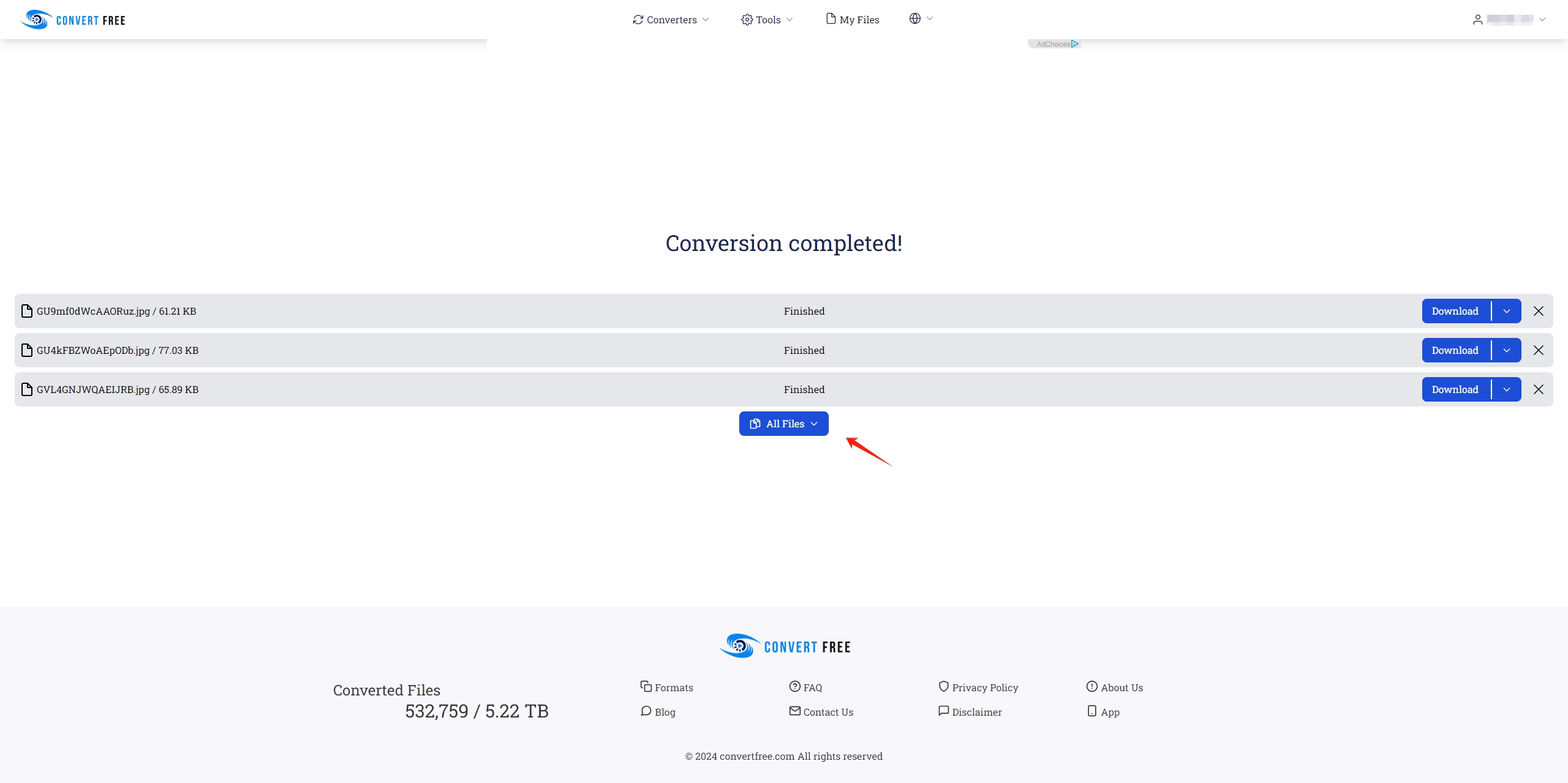
3. 브라우저 확장 기능을 사용하여 이미지를 JPG/JPEG/PNG/WebP 유형으로 저장
이미지 저장용으로 설계된 브라우저 확장은 표준 마우스 오른쪽 버튼 클릭 저장 옵션 이상의 향상된 기능을 제공합니다. 이러한 확장 프로그램은 상황에 맞는 메뉴에서 직접 여러 형식으로 이미지를 변환하고 저장할 수 있으므로 추가 소프트웨어나 온라인 변환기 없이도 이미지 형식을 쉽게 관리할 수 있습니다. 이 방법은 이미지를 자주 다운로드하고 다양한 파일 형식에 빠르게 액세스해야 하는 사용자에게 특히 유용합니다.
다음의 간단한 단계는 브라우저 확장을 사용하여 이미지를 다양한 형식으로 효율적으로 저장하는 데 도움이 됩니다.
1 단계 : 웹 브라우저를 열고 브라우저의 확장 기능 스토어(예: Chrome 웹 스토어, Firefox 추가 기능)를 방문하여 신뢰할 수 있는 이미지 저장 확장 프로그램(예: ' 이미지를 유형으로 저장 ")를 클릭한 다음 "를 클릭합니다. 크롬에 추가 ” 버튼을 눌러 이 확장 프로그램을 설치하세요.
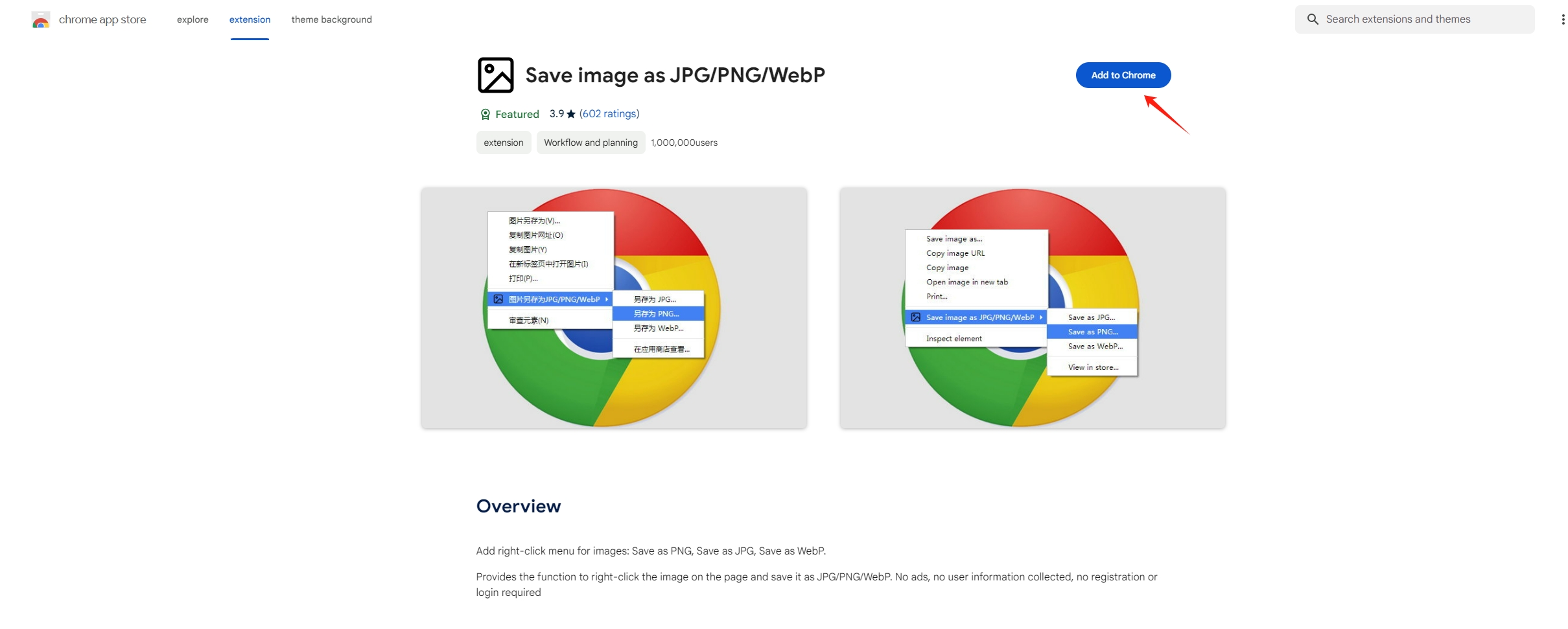
2 단계 : 저장하려는 이미지가 포함된 웹페이지를 탐색하고 다운로드하려는 이미지를 찾은 다음 마우스 오른쪽 버튼을 클릭하여 상황에 맞는 메뉴를 열고 ' 이미지를 유형으로 저장 ”를 선택하고 원하는 형식(예: “ 이미지를 JPG로 저장 “) 확장 메뉴에서.
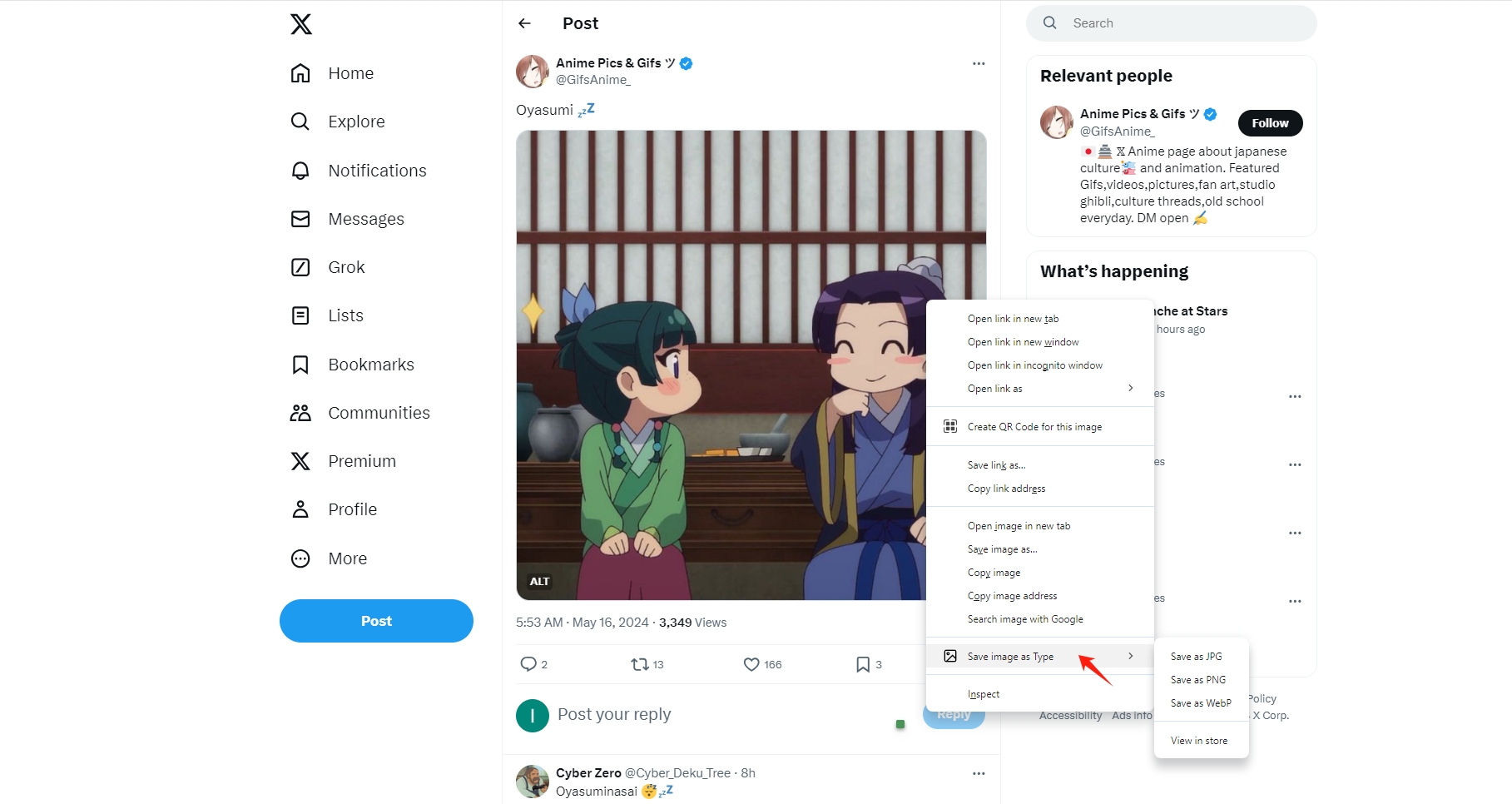
4. 이미지를 JPG/JPEG/PNG/WebP 형식으로 대량 저장 Imaget
Imaget 사용자가 웹사이트에서 여러 이미지를 빠르고 효율적으로 다운로드할 수 있도록 설계된 강력한 도구입니다. Imaget 모든 웹사이트에서 원본 품질의 이미지를 일괄 추출 및 다운로드할 수 있으며 JPG, JPEG, PNG, WebP 등 다양한 형식으로 변환할 수 있습니다. 이 도구는 대용량 이미지를 처리해야 하고 이미지 다운로드 및 변환 프로세스를 자동화하려는 사용자에게 특히 유용합니다.
다음은 사용 방법에 대한 단계별 가이드입니다. Imaget 이미지를 JPG, JPEG, PNG 및 WebP 유형으로 저장하는 다운로더:
1 단계 : 다운로드 Imaget 아래 버튼을 클릭하여 설치 지침에 따라 컴퓨터에 설치한 다음 프로그램을 실행하여 사용을 시작하세요.
2 단계 : 다운로드하고 싶은 이미지가 포함된 페이지를 엽니다. Imaget 의 내장 브라우저를 선택한 다음 ' 자동 스크롤 ” 버튼을 눌러 Imaget 웹페이지를 스캔하고 사용 가능한 모든 이미지를 나열합니다.
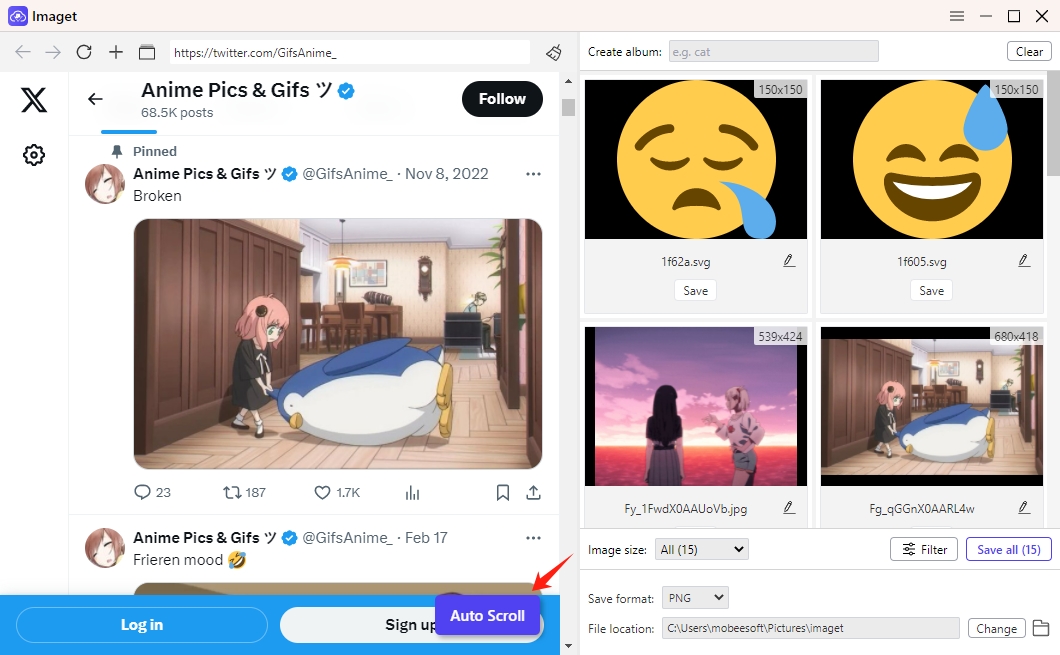
3단계 : 이미지 또는 페이지 URL 목록을 붙여넣고 '시작' 버튼을 클릭한 다음 Imaget 다른 탭으로 열고 이미지를 감지합니다.
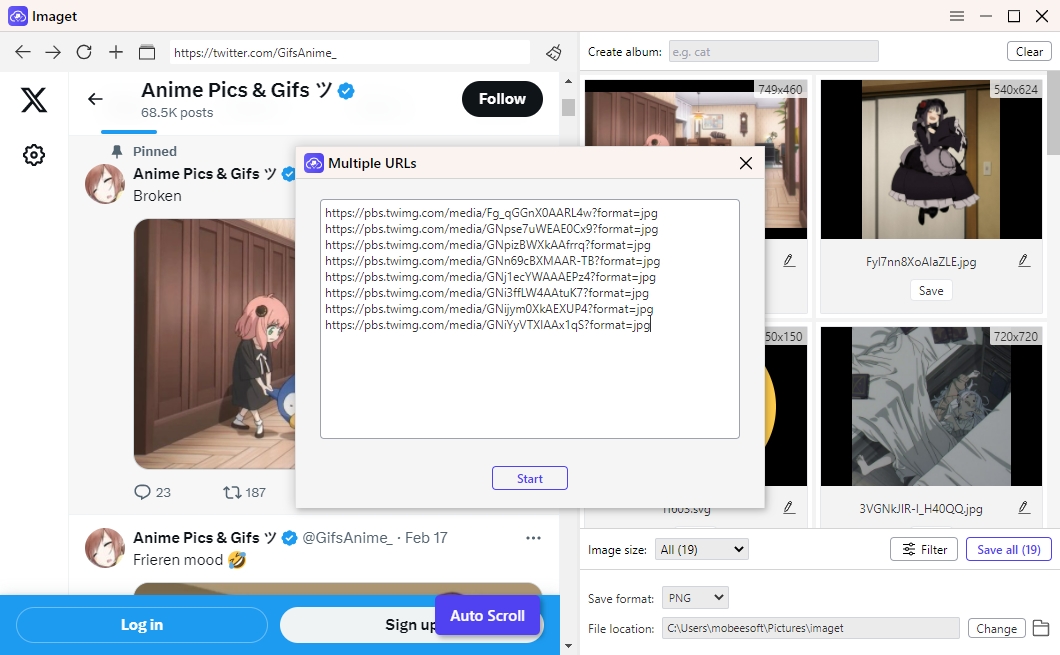
4단계 : 감지된 이미지 목록을 검토하고 해상도와 형식을 기준으로 다운로드할 이미지를 선택한 다음 대상 폴더와 이미지의 출력 형식(JPG, JPEG, PNG 또는 WebP)을 지정합니다.
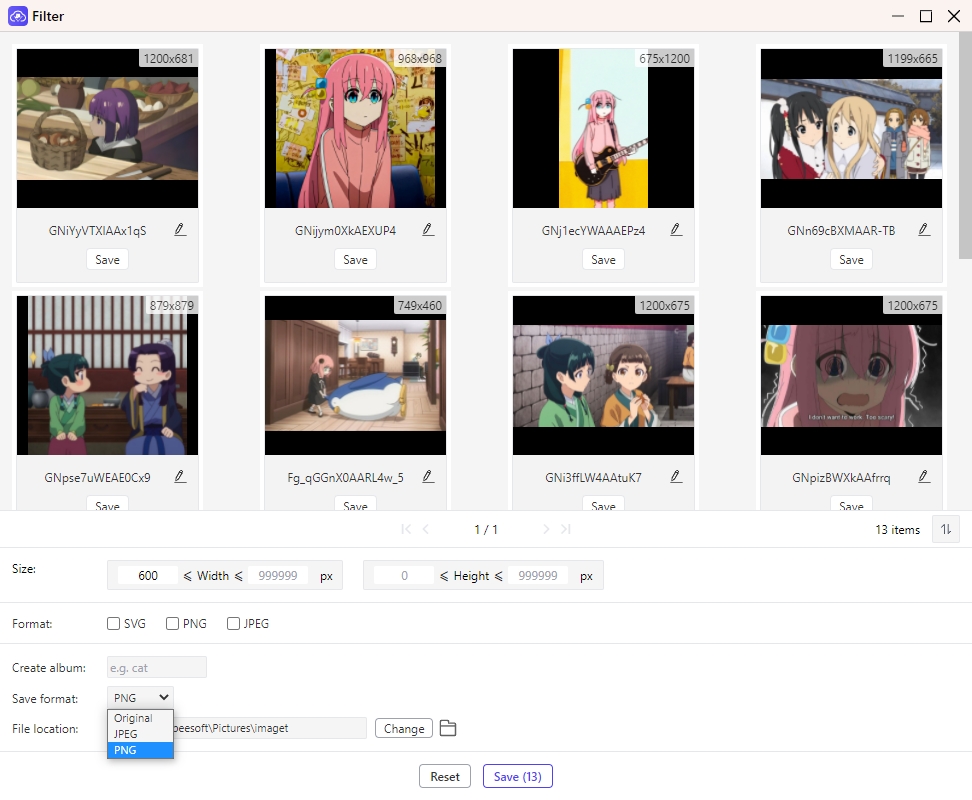
5단계 : "를 클릭하세요. 모두 저장 ” 버튼을 클릭하면 선택한 이미지를 지정된 형식으로 다운로드하고 변환하기 시작합니다. 다운로드 프로세스가 완료되면 "폴더 열기" 아이콘을 클릭하고 대상 폴더로 이동하여 다운로드 및 변환된 이미지를 찾으세요.
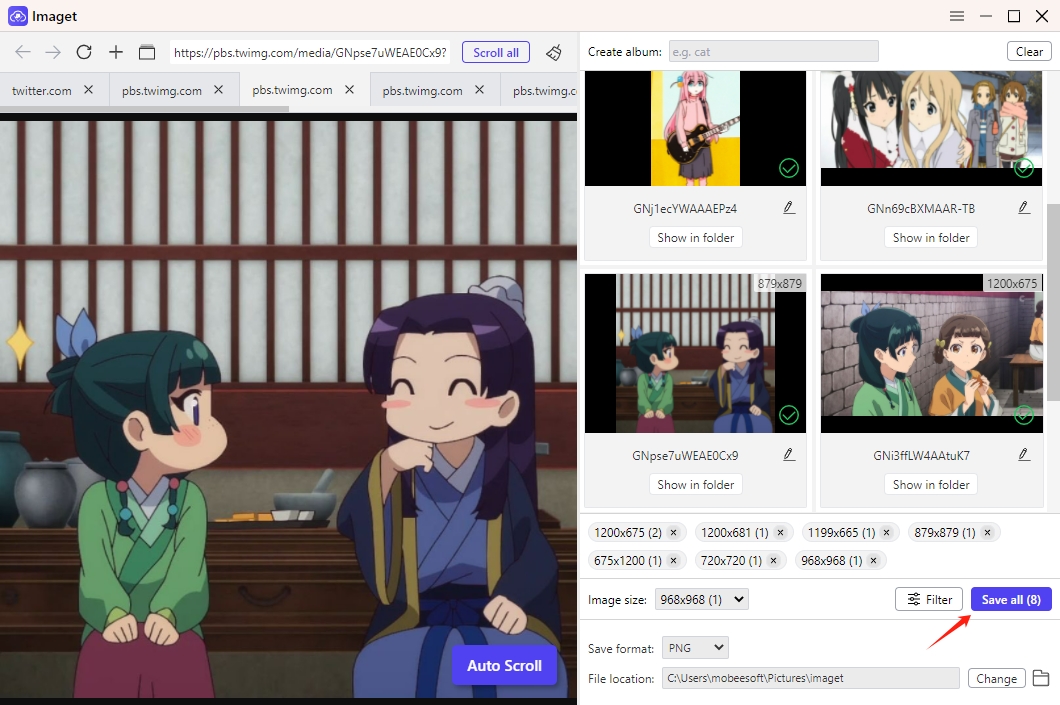
결론
이러한 방법을 구현하면 개인용, 전문 프로젝트 또는 온라인 콘텐츠 제작 등 특정 요구 사항에 맞게 이미지를 쉽게 관리하고 변환할 수 있습니다. 전통적인 방법을 사용하면 이미지를 빠르게 저장하고 널리 사용되는 온라인 도구를 사용하여 원하는 형식으로 변환할 수 있습니다. 브라우저 확장은 프로세스를 간소화하여 웹 브라우저 내에서 직접 향상된 기능을 제공합니다. 이는 빈번한 다운로드 및 형식 변환에 특히 유용합니다. 대용량 이미지를 처리하고 싶다면, Imaget 이미지 다운로드 및 변환 프로세스를 자동화하여 효율적인 솔루션을 제공하므로 상당한 시간과 노력을 절약할 수 있습니다. Imaget 한번 시도해 보세요.
